Már a Shadow/Highlight cikknél fenyegetőztem vele, hogy bizony nincs mese, meg kell ismerkedni a görbék rejtelmeivel. Tudom, egyszerűbb valamilyen plugint vagy actiont használni, és sokszor a legprofibb profik is használják, de akkor is ismerni kell, hogy hogy működik. Egyébként sem bonyolult, teljesen logikus, csak a kezdőknek rémisztő, ki tudja miért? Talán a régi matek órák grafikonjainak emléke kísért:) Én pont imádtam a matekot, lehet, hogy ezért sem volt nehéz megbarátkozni vele.
Elérhető az Image>Adjustments>Curves-szel (Kép>Korrekciók>Görbék), de mi természetesen nem ezt használjuk, hanem az új korrekciós réteg lehetőséget, amivel a módosítás egy külön rétegen jelenik meg, így nem az eredeti képhez nyúlunk, és rögtön maszkolhatunk is.
A Curves ablaka így néz ki:
A legfontosabb dolgokat odaírtam. A színcsatornáknál az egyes csatornákat külön is lehet szerkeszteni, de egyelőre maradjunk az RGB-nél. A vízszintes a bemeneti tengely, a függőleges a kimeneti. A vízszintes tengelyen baloldalt van a fekete, jobboldalt a fehér, közben az átmenet.
Ha a görbénk egyenes, mint az ábrán, az azt jelenti, hogy minden bemeneti ponthoz ugyanolyan kimeneti pont tartozik, vagyis még nem történt semmi. És akkor most nézzük mi történik, ha változtatunk.
Itt a megnyitott kép, korrekció nélkül.
Most a jobb felső végét megfogjuk a görbénknek, és valamennyire lehúzzuk. Ezzel azt mondjuk neki, hogy minden, ami eddig fehér volt, legyen szürke. Olyan szürke, mint ahogy azt a függőleges tengelyen abban a magasságban látjuk.
A fekete ugyanolyan fekete marad, de értelem szerűen a többi pont is sötétedik.
Most a bal oldalt is húzzuk fel. Ez mit is jelent? Minden, ami fekete volt, szürke lesz, aszerint, hogy meddig húzzuk.
Vizsgafeladat:) Hogy fog kinézni a kép, ha a vonal pontosan vízszintes? A következő sort jelöld ki, akkor meglátod a választ.
Teljesen szürke, olyan, mint a vele egy vonalban lévő szürke a függőleges tengelyen.
Az eddigiekből az is rögtön látszik, hogy minél meredekebb a görbe, annál kontrasztosabb a kép.
Ugye eddig nem volt bonyolult?
Nézzük meg, hogy mi történik, ha görbénket visszaállítjuk az eredeti helyzetbe, és most a jobb felső sarkát nem lefele, hanem balra húzzuk.
Most azt állítottuk be, hogy a vízszintes szakaszon minden fehér, és a feketébe átmenet az első vonaltól kezdődik. Ugyanez a alul a feketénél.
Itt ugye az első vonalig minden fekete, és csak onnan indul az átmenet fehérbe. Bár a jelen esetben egyikre sem volt szükség, azt itt is látjuk, hogy a kontraszt növekedett a görbe meredekségével.
Most jön az izgalmasabb része. A görbét nem véletlen hívják görbének. Nem kell egyenesnek lennie, hanem valóban görbülhet is. Ehhez még egyszer nézzük meg a görbét, hol is találhatóak az árnyalatok.
A három pipettával a fekete, fehér és középszürkét határozhatuk meg. Tehát, ha a fekete pipettával halahova kattintunk, akkor azt mondjuk, hogy márpedig az legyen fekete. Persze, ha egy láthatóan világos színnél tesszük, akkor érdekes képet kapunk:)
Ezt már láttuk, hogy ha egy ponton megemeljük a görbét, akkor az egész emelkedik a kijelölt pont mellett jobban, mint a görbe két szélén. Ha pl. a csúcsfényt megemeljük, az árnyékot meg lehúzzuk, akkor egy S alakú görbét kapunk, ami mindenképp egy kontrasztosabb kép lesz.
Még egy ikont megfigyelhetünk az ábrán, egy kéz, a kétirányú nyíllal. Ez csak CS4 -től felfele van. Ezzel még egyszerűbb. Kijelölve odakattintunk a képen, amit változtatni szeretnénk, és a lenyomva tartott egérgombbal világosítjuk vagy sötétítjük a területet. Persze eközben megfigyelhető a görbe változása is.
Ha az Auto módra megyünk, láthatjuk, mit korrigál a képen, de a Curves legördülő menüben is van néhány variáció. Mindenképp javaslom azért a próbálkozást, értékelést, próbálkozást értékelést.
Ha ettől az egésztől már síkidegek vagyunk, akkor legjobb, ha dühödten össze-vissza ráncigáljuk a görbét, igen jópofa dolgokat tudunk így alkotni:))
Ugye milyen jó móka? Feltétlen próbáld ki! :))

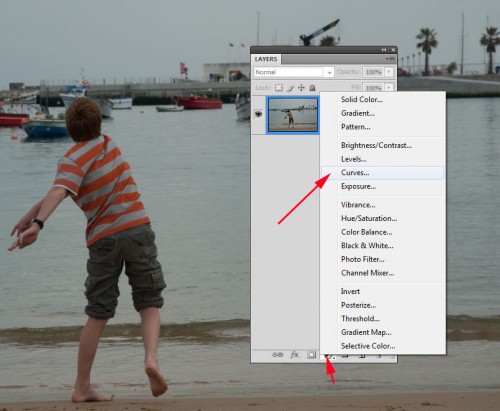
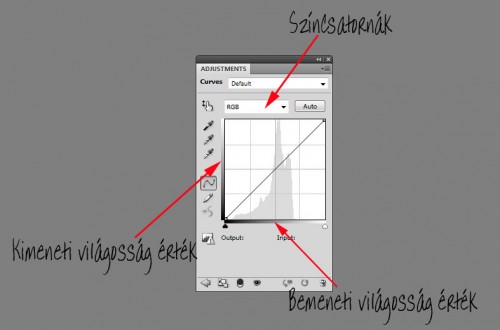

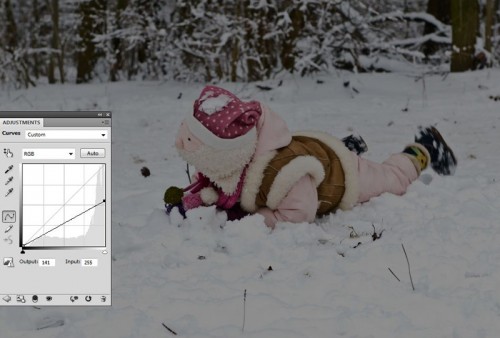
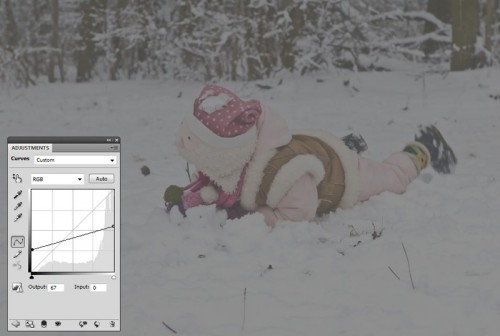


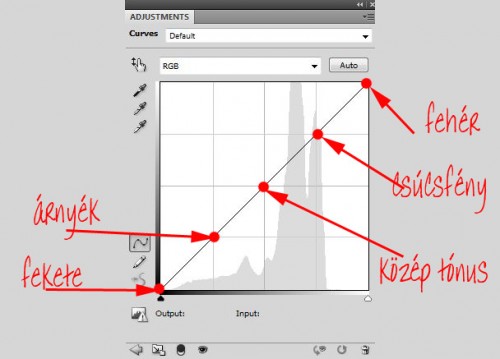

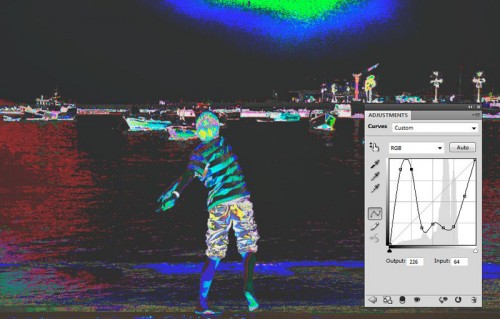
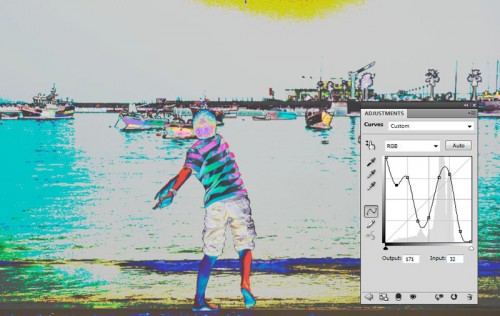
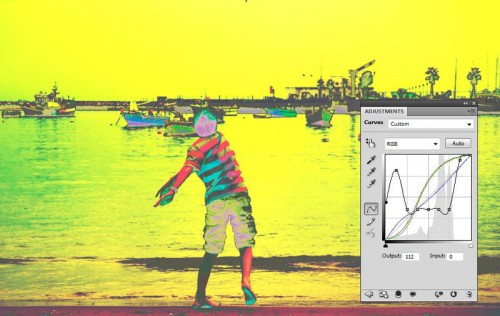
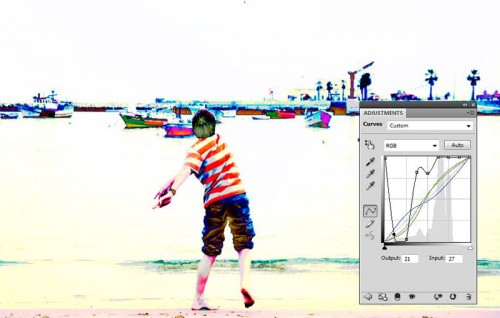
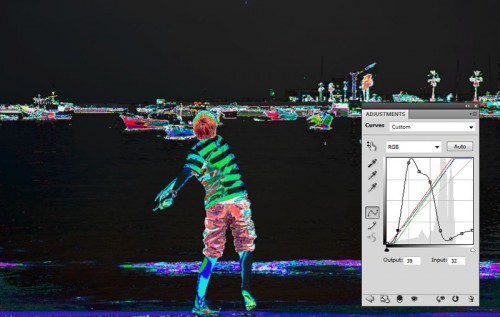



Szívesen használtam eddig is a Curves -t de csak esetleges volt az eredmény. Most már legalább tudatosan fogom használni. Köszönöm, érdekes volt.
Ó Krisssz, köszönöm! Újabb rejtélyről szakítottad le a leplet, most már tudom mire valók ezek az eddig misztikusnak tűnő görbék!